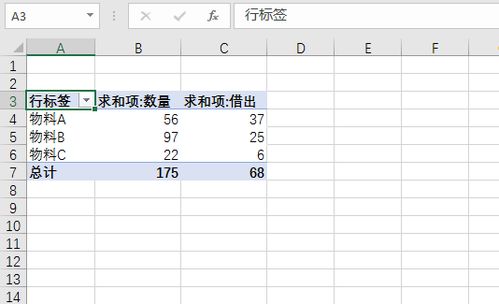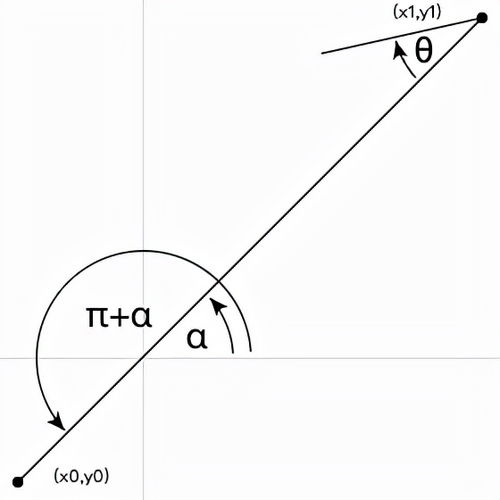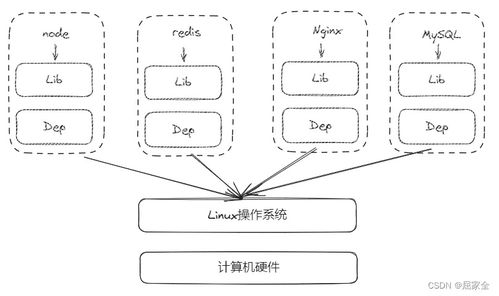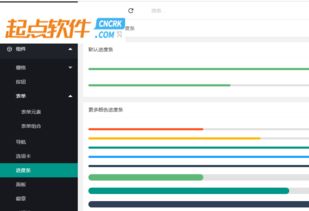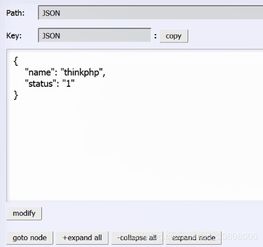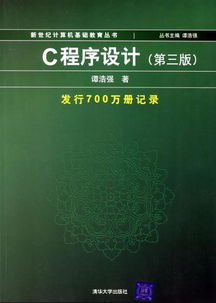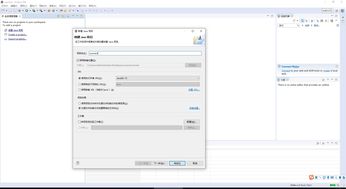match函数模糊匹配:Excel中的match函数模糊匹配,实现灵活数据查找
在Excel的数据处理中,MATCH 函数是一个非常强大的工具,用于在指定范围内查找某个值的位置,默认情况下,MATCH 函数执行的是精确匹配,本文将介绍如何利用 MATCH 函数实现模糊匹配,帮助用户在数据查找中更加灵活高效。
什么是模糊匹配?
模糊匹配是指在查找时,不完全依赖于精确的值,而是允许部分匹配或近似匹配,查找以“苹果”开头的所有产品名称,或者查找与某个关键词相似的条目。
实现模糊匹配的三种方法
使用通配符进行模糊匹配
Excel 中的 和 是通配符,可以用于模糊匹配:
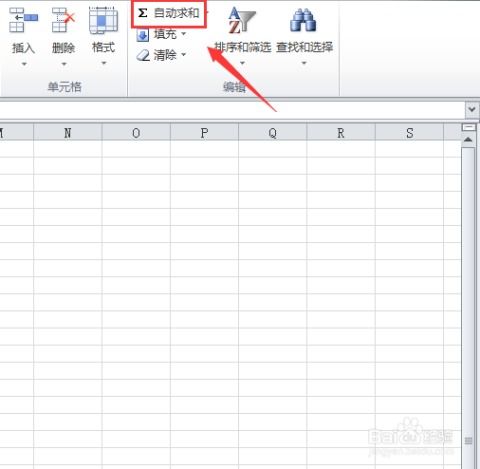
- 表示任意数量的字符(包括零个字符)。
- 表示单个字符。
示例:查找以“北京”开头的城市名称
假设在 A 列中有一系列城市名称,我们想查找所有以“北京”开头的城市名称。
=MATCH("北京*", A:A, 0) 这个公式会在 A 列中查找以“北京”开头的任意字符串,并返回其位置。
使用近似匹配(模糊匹配)
默认情况下,MATCH 函数的第三个参数 match_type 为 0 时,表示精确匹配;为 1 或 -1 时,表示近似匹配,但需要注意的是,近似匹配通常用于数值排序的数组中,且要求查找值必须与数组中的值类型一致。
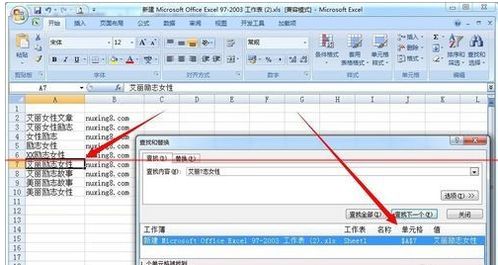
示例:查找最接近的值
假设我们有一个数值数组 B:B,我们想查找最接近某个值的位置。
=MATCH(lookup_value, lookup_array, 1)
但需要注意的是,match_type 为 1 时,要求 lookup_array 必须升序排列,且 lookup_value 必须大于或等于数组中的最小值。
结合其他函数实现更复杂的模糊匹配
对于更复杂的模糊匹配需求,可以结合 SEARCH 或 FIND 函数来实现。
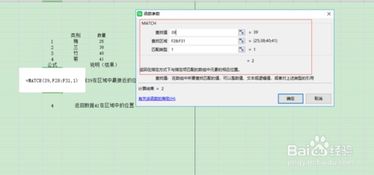
示例:查找包含“苹果”的单元格
假设在 C 列中有一系列产品名称,我们想查找所有包含“苹果”的产品。
=MATCH("*苹果*", C:C, 0) 这里, 表示任意字符,"苹果" 是要查找的关键字。
注意事项
- 通配符的使用:通配符 和 在文本匹配中非常有用,但要注意它们只适用于文本类型的数据。
- 数组公式的使用:在某些情况下,可能需要使用数组公式(按
Ctrl+Shift+Enter)来实现复杂的模糊匹配。 - 错误处理:如果匹配不到,
MATCH函数会返回#N/A错误,可以结合IFERROR函数来处理这种情况。
MATCH 函数的模糊匹配功能在Excel中非常实用,能够帮助用户更灵活地处理数据查找任务,通过使用通配符、近似匹配以及与其他函数的组合,可以实现多种模糊匹配的需求,掌握这些技巧,将大大提高你在Excel中的工作效率。
希望本文能帮助你更好地理解和使用 MATCH 函数的模糊匹配功能!
相关文章:
文章已关闭评论!